Specialiųjų simbolių įterpimas į Word 2010
Kartais gali prireikti įterpti neįprastą simbolį į Word 2010 dokumentą. Perskaitykite, kaip lengvai tai padaryti su mūsų patarimais ir simbolių sąrašu.
Ko gero, lengviausias įvesties būdas yra įvesti formulę tiesiai į Excel darbalapio langelį. Tiesiog įveskite formules, kuriose nėra funkcijų, ir paspauskite klavišą Enter, kad užbaigtumėte įvedimą. Išbandykite šį paprastą pavyzdį:
Spustelėkite langelį, kuriame reikia įvesti formulę.
Įveskite šią paprastą matematikos formulę:
=6 + (9/5) *100
Paspauskite Enter klavišą.
Atsakymas yra 186. (Nepamirškite operatorių eilės.)
„Excel“ leidžia lengvai įvesti funkcijas į formules, tiesiog spustelėjus. Kai įvedate pirmąją funkcijos raidę langelyje, iš karto pateikiamas funkcijų sąrašas, prasidedantis šia raide.

Įvesti funkcijas dar niekada nebuvo taip paprasta.
Šiame pavyzdyje norima funkcija yra MIN, kuri grąžina mažiausią reikšmę iš reikšmių grupės. Kai tik įvedate M (jei tai yra formulės įrašo pradžia, pirmiausia įveskite lygybės ženklą), paveikslėlyje pasirodo sąrašas, kuriame rodomos visos M funkcijos.
Dabar, kai yra parinktis, veskite visą funkcijos pavadinimą arba slinkite iki MIN ir paspauskite klavišą Tab. Toliau pateiktame paveikslėlyje parodyta, kas nutinka, kai atliekate pastarąjį. MIN yra baigtas ir suteikia reikiamą sintaksės struktūrą – nereikia daug galvoti! Dabar jūsų smegenys gali sutelkti dėmesį į įdomesnius dalykus, tokius kaip pokerio šansai. (Ar „Microsoft“ kada nors sukurs funkcijų kategoriją pokerio šansams skaičiuoti? Prašau?)
Kitame paveikslėlyje funkcija MIN naudojama norint rasti mažiausią reikšmę diapazone A7:A15 (kuri padauginama iš A1 ir A2 reikšmių sumos). Įvedus baigiamąjį skliaustelį ir paspaudus Enter klavišą, funkcija užbaigiama. Šiame pavyzdyje atsakymas yra 1222.
A1: 15
A2: 32
A7: 38
A8: 39
A9: 28
A10: 26
A11: 29
A12: 30
A13: 30
A14: 28
A15: 31
D5 formulė yra =(A1+A2) * MIN(A7:A15).
„Excel“ galimybė rodyti funkcijų sąrašą pagal rašybą vadinama automatiniu formulės užbaigimu.
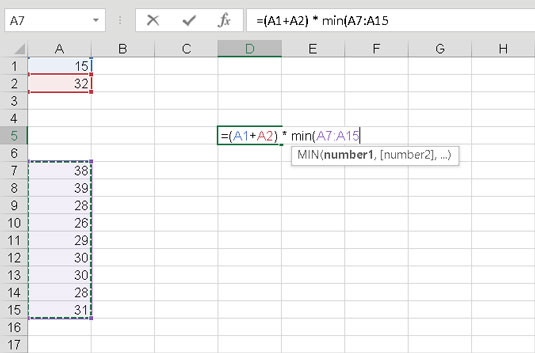
Tiesiogiai langelyje formulės įrašo užbaigimas.
Galite įjungti arba išjungti formulės automatinį užbaigimą dialogo lange „Excel“ parinktys, atlikdami šiuos veiksmus:
Viršutiniame kairiajame ekrano kampe spustelėkite skirtuką Failas.
Spustelėkite Parinktys.
Dialogo lange „Excel“ parinktys pasirinkite skirtuką Formulės.
Skiltyje Darbas su formulėmis pažymėkite arba išvalykite žymės langelį Formulės automatinis užbaigimas.
Spustelėkite mygtuką Gerai.
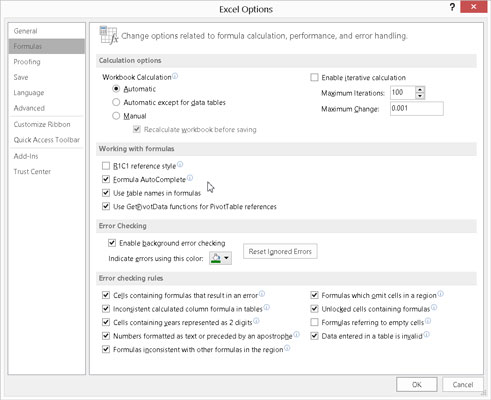
Formulės automatinio užbaigimo nustatymas.
Kartais gali prireikti įterpti neįprastą simbolį į Word 2010 dokumentą. Perskaitykite, kaip lengvai tai padaryti su mūsų patarimais ir simbolių sąrašu.
„Excel 2010“ naudoja septynias logines funkcijas – IR, FALSE, IF, IFERROR, NOT, OR ir TRUE. Sužinokite, kaip naudoti šias funkcijas efektyviai.
Sužinokite, kaip paslėpti ir atskleisti stulpelius bei eilutes programoje „Excel 2016“. Šis patarimas padės sutaupyti laiko ir organizuoti savo darbalapius.
Išsamus vadovas, kaip apskaičiuoti slankiuosius vidurkius „Excel“ programoje, skirtas duomenų analizei ir orų prognozėms.
Sužinokite, kaip efektyviai nukopijuoti formules Excel 2016 programoje naudojant automatinio pildymo funkciją, kad pagreitintumėte darbo eigą.
Galite pabrėžti pasirinktus langelius „Excel 2010“ darbalapyje pakeisdami užpildymo spalvą arba pritaikydami ląstelėms šabloną ar gradiento efektą.
Dirbdami su laiko kortelėmis ir planuodami programą „Excel“, dažnai pravartu lengvai nustatyti bet kokias datas, kurios patenka į savaitgalius. Šiame straipsnyje pateikiami žingsniai, kaip naudoti sąlyginį formatavimą.
Sužinokite, kaip sukurti diagramas „Word“, „Excel“ ir „PowerPoint“ programose „Office 365“. Daugiau informacijos rasite LuckyTemplates.com.
„Excel“ suvestinės lentelės leidžia kurti <strong>pasirinktinius skaičiavimus</strong>, įtraukiant daug pusiau standartinių skaičiavimų. Šiame straipsnyje pateiksiu detalius nurodymus, kaip efektyviai naudoti šią funkciją.
Nesvarbu, ar dievinate, ar nekenčiate Word gebėjimo išjuokti jūsų kalbos gebėjimus, jūs turite galutinį sprendimą. Yra daug nustatymų ir parinkčių, leidžiančių valdyti „Word“ rašybos ir gramatikos tikrinimo įrankius.





